BlueJeans är en molnvideomötetjänst. Det låter användare vara värd för levande videosamtal, onlinekonferenser, webbseminarier och videomöten. När du skapar eller deltar i ett online-möte på BlueJeans kan du också dela dokument, presentationer och mer. Därför förlitar fler och fler användare det för att kommunicera med högskolor och affärspartners. Den nya inspelningsfunktion för BlueJeans-mötet är en annan lysande förbättring. Den här artikeln kommer att dela tre sätt att spara dina videomöten.
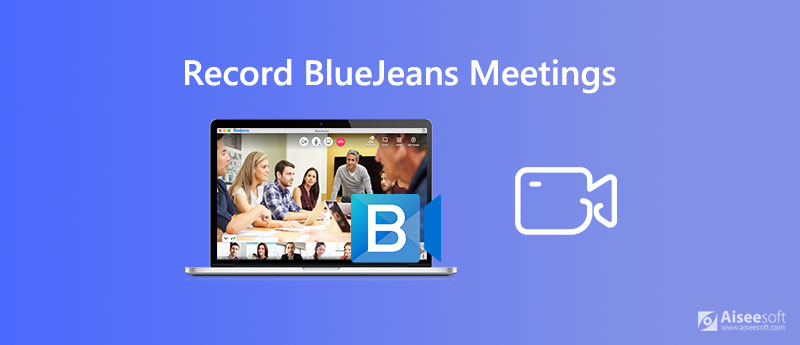
Som nämnts tidigare erbjuder BlueJeans-mötesplattformen en inbyggd inspelningsfunktion. Så det är det enklaste sättet att spela in BlueJeans-möten.

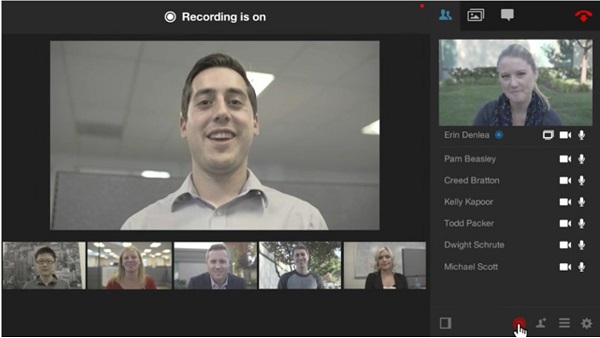
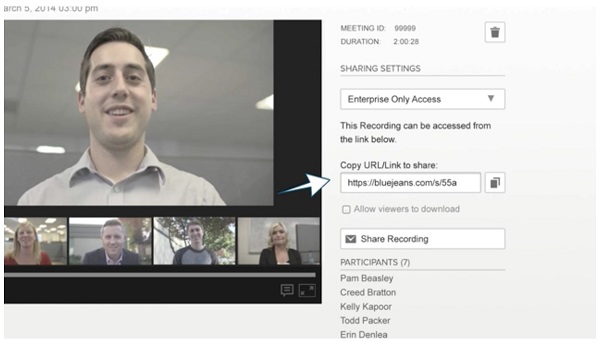
Den inbyggda BlueJeans-inspelningsfunktionen är endast tillgänglig för mötesledare. Betyder det att deltagarna inte kan fånga videomötet? Svaret är nej och Aiseesoft Screen Recorder kan möta ditt behov.

Nedladdningar
Aiseesoft Screen Recorder - BlueJeans Meeting Recorder
100 % säker. Inga annonser.
100 % säker. Inga annonser.

Dricks: Om du vill ställa in anpassade alternativ klickar du på Gear ikon för att öppna preferenser dialog. Här kan du hitta alternativ med utgång, snabbtangenter och mer.


Förutom att spela in online-möte, kan denna programvara vara spelinspelaren att fånga de populära spelen som LOL, Fortnite, etc.
Ibland är det inte bekvämt att installera programvara för videobandspelare. Lyckligtvis kan du fortfarande göra jobbet med Aiseesoft gratis online-skärminspelare.

Var hittar jag min BlueJeans-inspelning?
När mötet är över kommer BlueJeans att göra inspelningen och skicka en länk till din e-post. Du kan ladda ner inspelningen i din e-post. Ett annat sätt att hitta mötesinspelningen är Inspelningar -fliken i BlueJeans.
Hur mycket kostar BlueJeans videokonferenser?
Priserna för BlueJeans är helt olika. Standardpaketet är $ 9.95 per månad, men det har begränsningar för deltagare, inspelningslängd och mer.
Meddelar BlueJeans om du spelar in ett möte?
Svaret beror på din situation. Om du använder den inbyggda inspelningsfunktionen kommer andra deltagare att veta att du spelar in mötet. Om du använder ett inspelningsverktyg från tredje part kommer BlueJeans inte att känna till det eller meddela andra.
Slutsats
Nu bör du förstå hur du spelar in BlueJeans-möte på din dator. Naturligtvis den inbyggda inspelningsfunktionen om du är värd för mötet. Det är dock inte det enda sättet att spela in videomöten. Aiseesoft Screen Recorder, till exempel, kan fånga alla videokonferenser i hög kvalitet. Andra frågor? Lämna ett meddelande nedan.
Spela in möte
Zoho mötesinspelare Clickmeeting Spela in en konferens Spela in BlueJeans möten Spela in AnyMeeting-händelser Bästa gratis konferenssamtalstjänst Spela in på Freeconferencecall Spela in Lync-möte och samtal Konvertera G2M till MP4 Spela in video för Google Classroom Spela in en session i BigBlueButton Spela in Robin mötesrum Spela in möten på Samepage Spela in ett videosamtal eller möte på Lifesize Spela in Amazon Chime Meeting Spela in lagmöte
Aiseesoft Screen Recorder är den bästa skärminspelningsprogramvaran för att fånga alla aktiviteter som onlinevideor, webbkamerasamtal, spel på Windows / Mac.
100 % säker. Inga annonser.
100 % säker. Inga annonser.